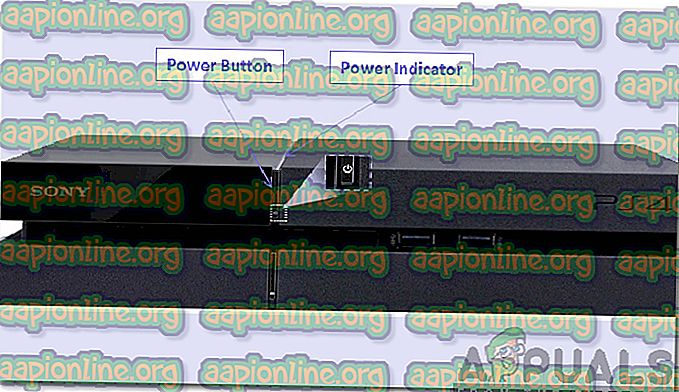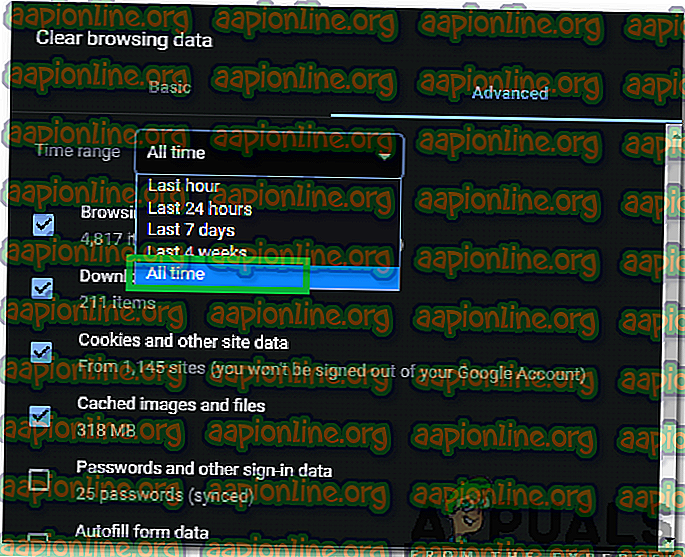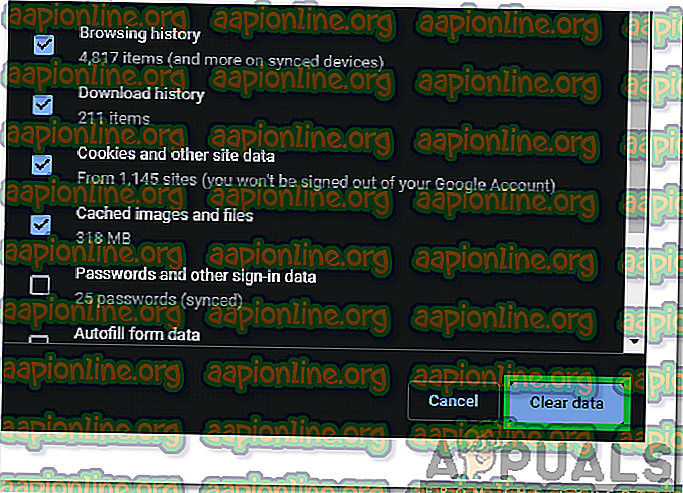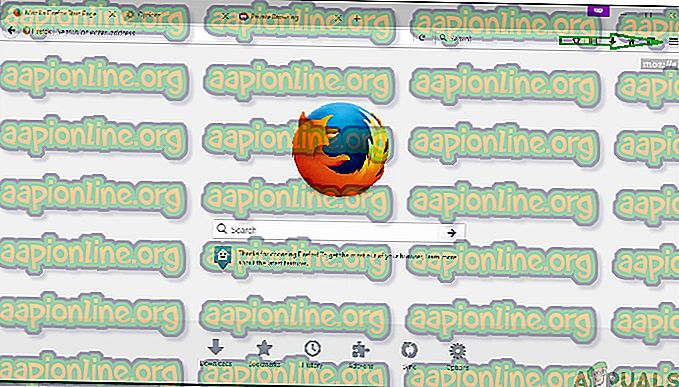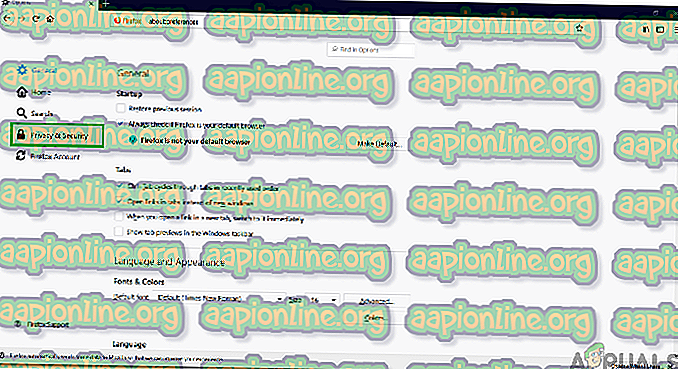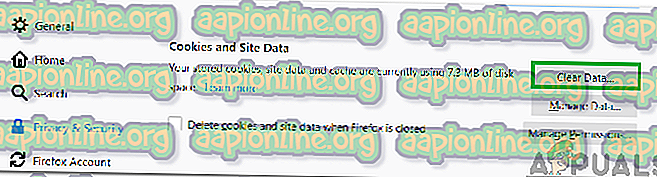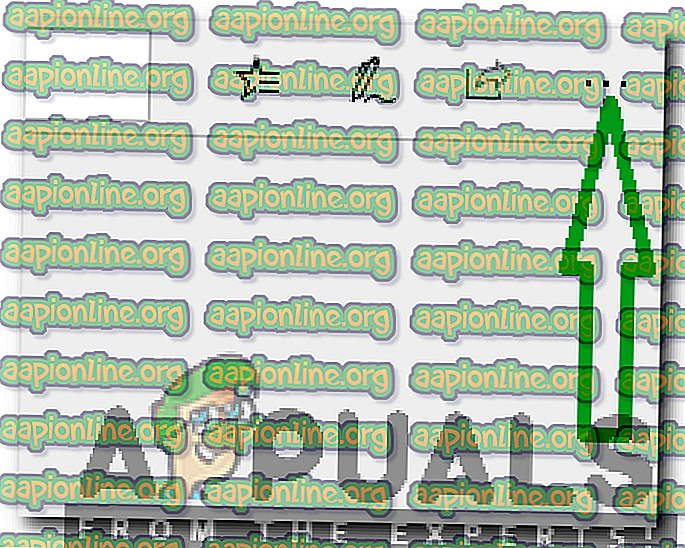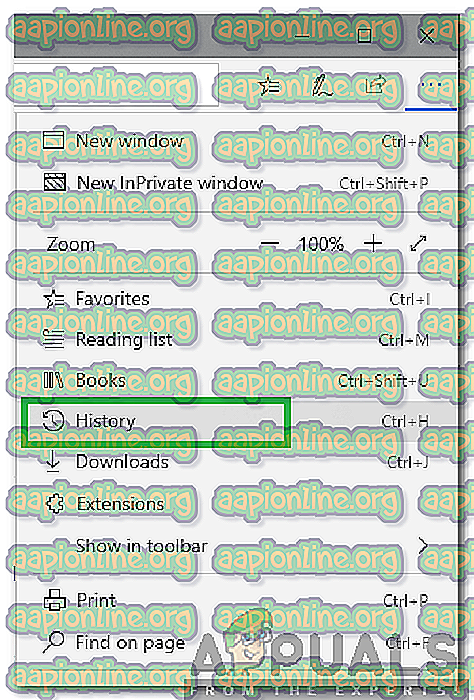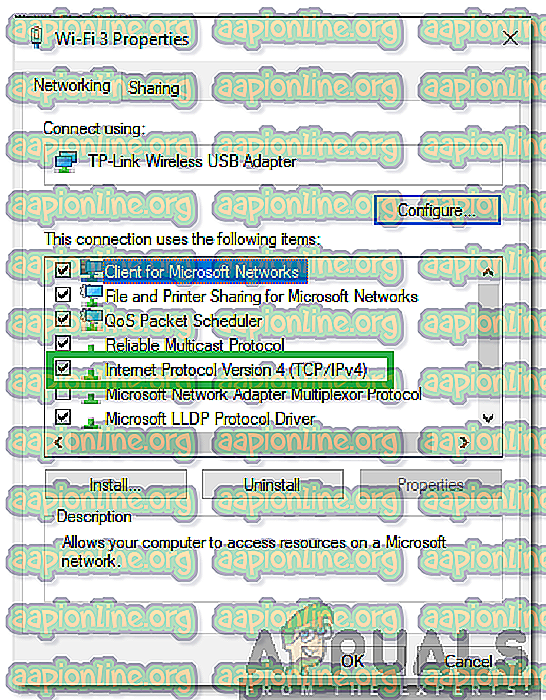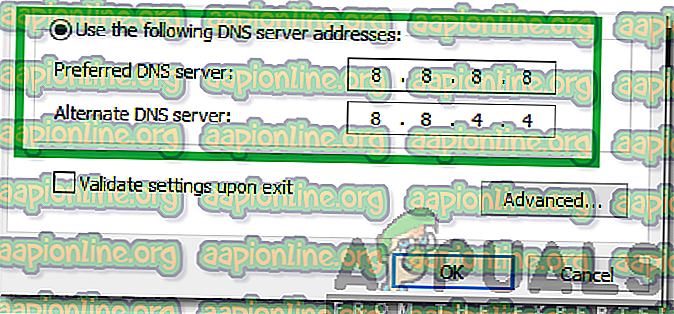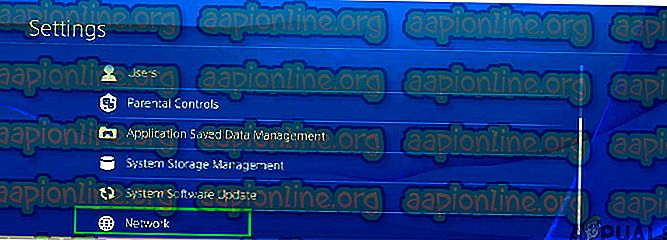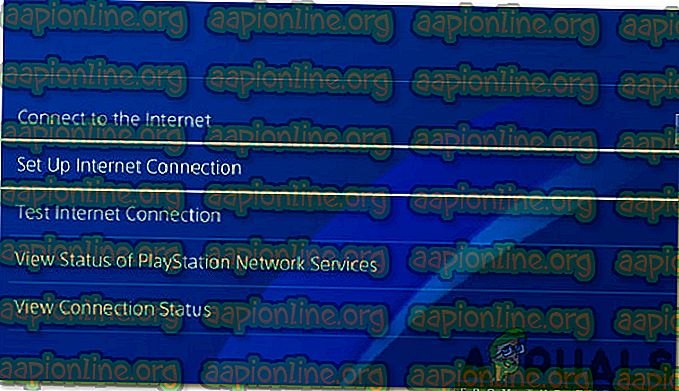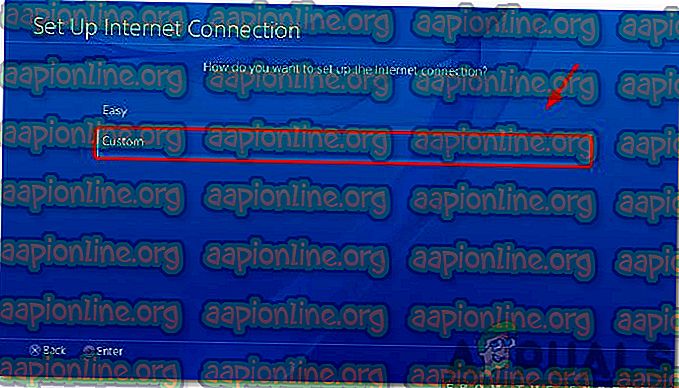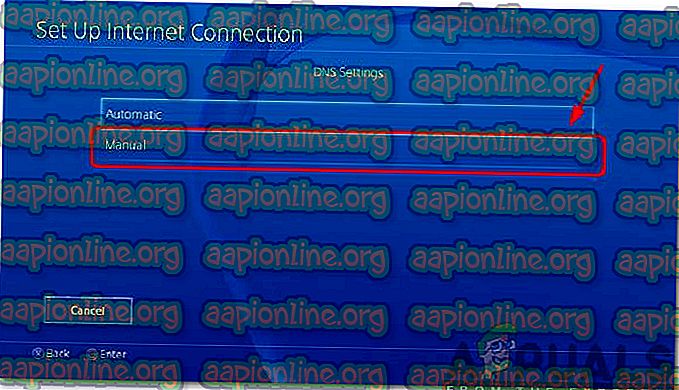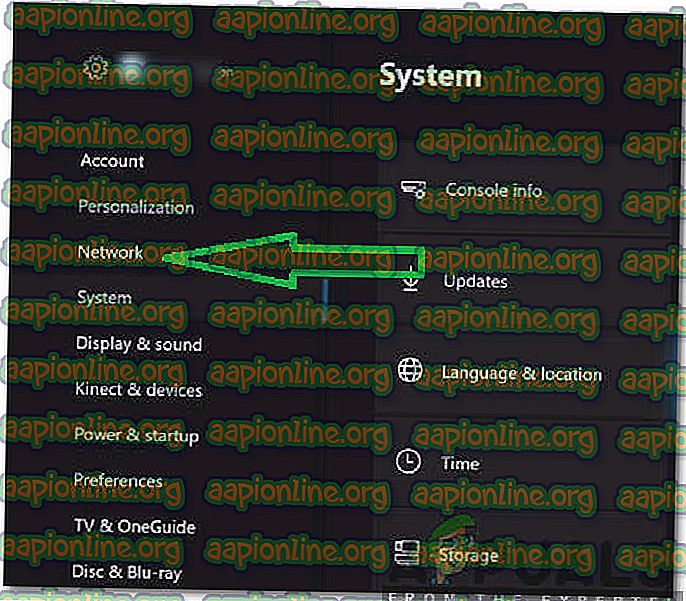Kako popraviti Hulu Error 301
Hulu je usluga pretplatničkog videa na temelju američke usluge. Ljudi plaćaju kako bi aktivirali svoj račun koji se kasnije može upotrebljavati na gotovo svim uređajima za gledanje njihovih omiljenih TV emisija i filmova. Međutim, u posljednje vrijeme stiglo je puno izvještaja u kojima korisnici ne mogu gledati nijedan videozapis, a " Error Code 301 " se pojavljuje prilikom pokušaja strujanja videa.

Što uzrokuje “Hulu Error 301”?
Nakon što smo primili brojna izvješća više korisnika, odlučili smo istražiti problem i ispitali smo razloge zbog kojih se on pokreće. U nastavku su navedeni neki od najčešćih razloga zbog kojih je nastala greška.
- Predmemorija / Kolačići: predmemorija pohranjuje aplikacije kako bi se smanjilo vrijeme učitavanja i pružilo bolje iskustvo. Kolačiće pohranjuju web stranice u istu svrhu. Međutim, ponekad se kolačići i predmemorija mogu oštetiti zbog čega se aktivira ova pogreška.
- Spora internetska veza: U nekim je slučajevima veza s internetom bila prespora zbog čega je istekla i prikazana je pogreška. Za Hulu streaming uslugu potrebna je najmanje 4 Mbps veza i barem 8 Mbps veza za uslugu Hulu Live TV.
- DNS problem: Moguće je da DNS postavke za vašu vezu nisu pravilno konfigurirane zbog čega se aktivira ova pogreška. U većini slučajeva mrežni adapter automatski konfigurira postavke DNS-a otkrivanjem najboljih mogućih konfiguracija. Međutim, ako adapter ne može odrediti najbolje postavke, treba ih unijeti ručno, a ako nisu, veza s određenim web mjestima je zabranjena.
- Obilje uređaja: U nekim slučajevima, ako je na Hulu istovremeno spojeno puno uređaja, to može uzrokovati probleme s uslugom. To može pokrenuti neke sigurnosne povrede jer je dijeljenje računa zabranjeno i to može navesti uslugu da misli da uslugu distribuirate drugim ljudima.
- Datum i vrijeme: Ako postavke datuma i vremena na vašem uređaju nisu pravilno konfigurirane, to također može uzrokovati probleme s uslugom streaminga i spriječiti vas da se povežete ili koristite uslugu.
Sada kada imate osnovno razumijevanje prirode problema, krenut ćemo prema rješenjima. Obavezno ih provesti točno određenim redoslijedom kojim su osigurani.
1. rješenje: Uređaji za biciklističko napajanje
Najosnovniji korak prema rješavanju problema s grešnim uređajem je potpuno napajanje biciklom kako bi se osiguralo da se određena predmemorija očisti i da se pravilno pokrene. Stoga ćemo u ovom koraku u potpunosti ponovo inicijalizirati uređaje koji su uključeni u proces tako što ćemo ih potpuno isključiti biciklom. Za to:
- Isključite uređaj koji koristite za potpuno povezivanje s uslugom.
Napomena: to mogu biti PC, TV, PS, Xbox itd.
- Odspojite struju iz utičnice.

- Pritisnite i držite gumb za napajanje uređaja 30 sekundi.
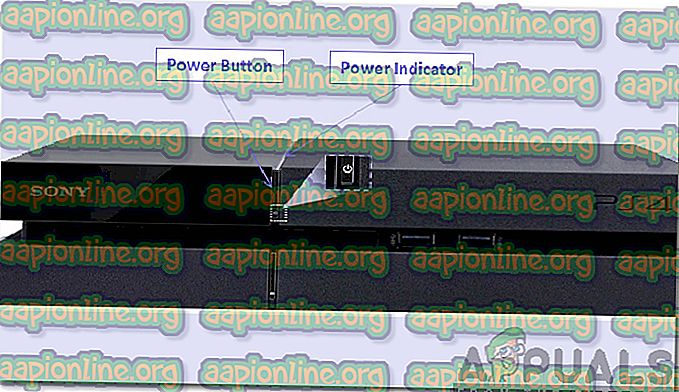
- To ispušta preostalu električnu struju i ponovno ponovno aktivira uređaj.
- Priključite napajanje i uključite uređaj.

- Ponovite ovaj postupak za internetskim usmjerivačem.
- Provjerite ima li problema i dalje.
2. rješenje: Brisanje predmemorije
Ovaj korak je izvediv samo za korisnike koji struje na PC ili MAC. U ovom ćemo koraku očistiti kolačiće / predmemoriju preglednika jer ako se oštete, često mogu ometati određene elemente preglednika i sprječavati pravilno funkcioniranje određenih značajki. Ova metoda varira ovisno o pregledniku.
Za Google Chrome:
- Otvorite Chrome i pokrenite novu karticu.
- Kliknite tri točke u gornjem desnom kutu zaslona.

- Zadržite pokazivač na " Više alata " i na popisu odaberite " Izbriši podatke pregledavanja ".

- Kliknite padajući izbornik " Vremenski raspon " i odaberite " Sve vrijeme " s popisa.
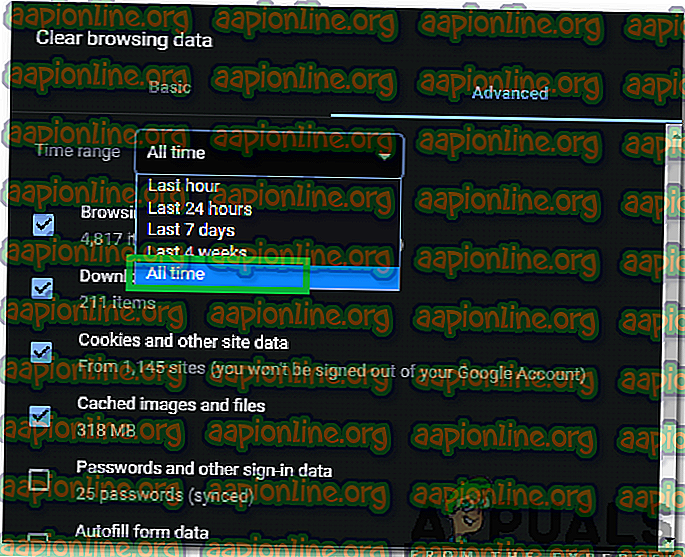
- Provjerite prve četiri mogućnosti i odaberite " Obriši podatke".
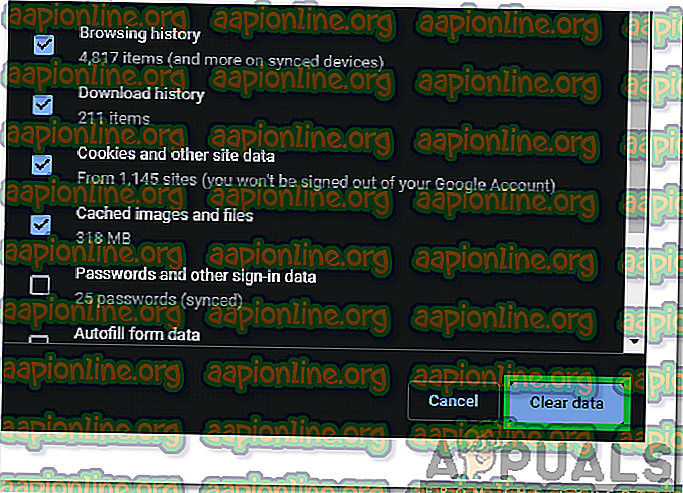
- Ovim će se izbrisati svi kolačići i predmemorija za vaš Chrome preglednik.
- Provjerite ima li problema i dalje.
Za FireFox:
- Otvorite Firefox i stvorite novu karticu.
- U gornjem desnom kutu kliknite na " Tri okomite crte ".
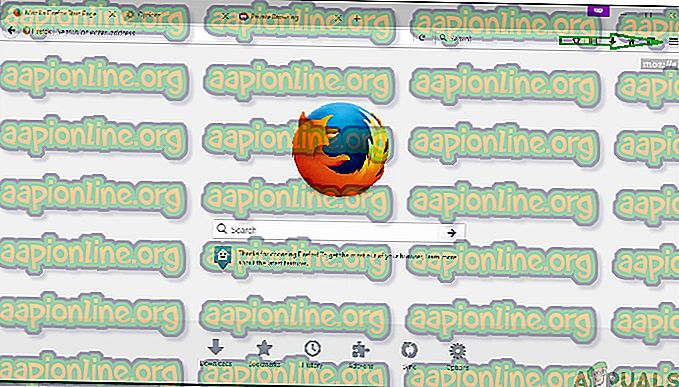
- Kliknite karticu " Privatnost i sigurnost ".
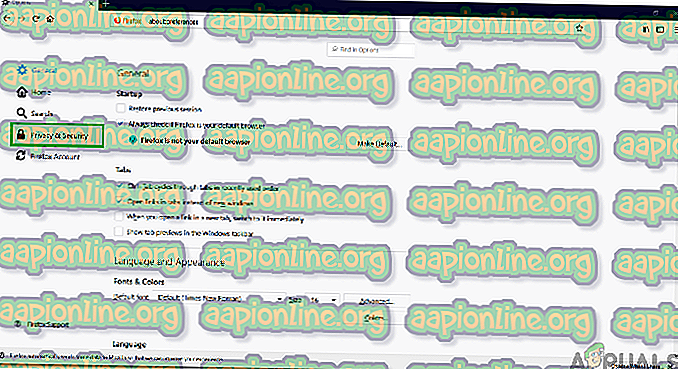
- U odjeljku " Kolačići i podaci o mjestu " kliknite na opciju " Obriši podatke ".
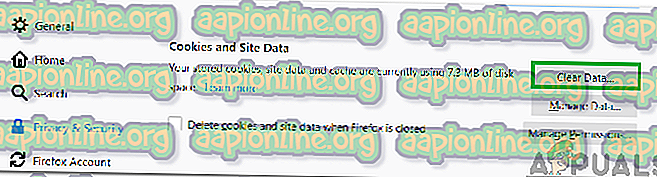
- Provjerite obje mogućnosti i kliknite gumb " Obriši" .
- Provjerite ima li problema i dalje.
Za Microsoft Edge:
- Pokrenite Microsoft Edge i otvorite novu karticu.
- U gornjem desnom kutu kliknite na " Tri točke ".
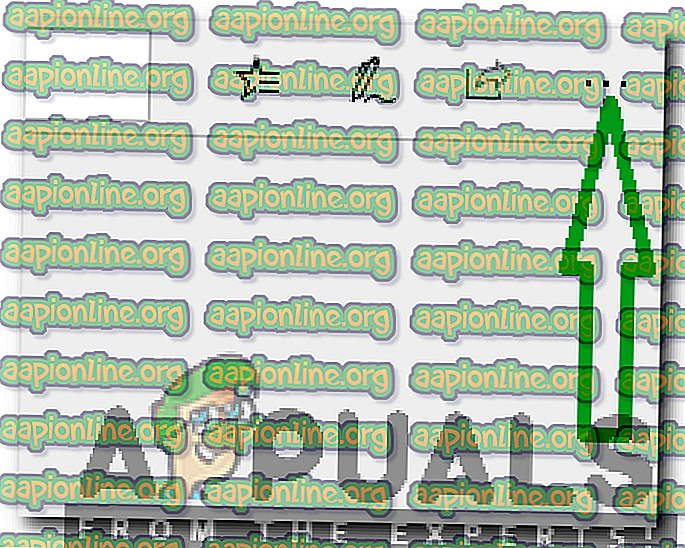
- Kliknite na opciju " Povijest " i odaberite gumb " Izbriši povijest ".
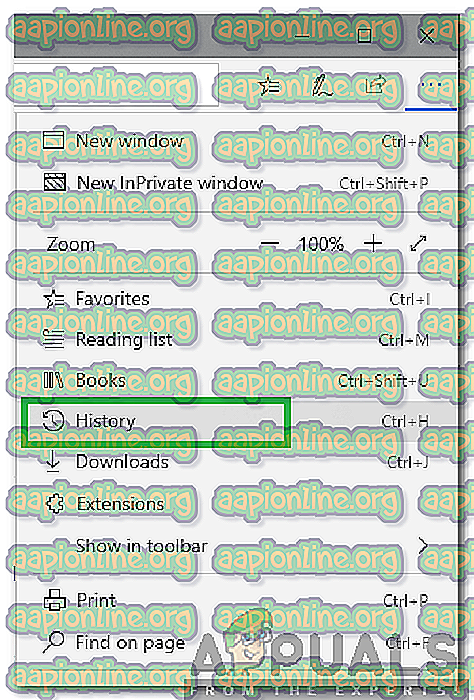
- Provjerite prve četiri mogućnosti i kliknite gumb " Obriši ".
- Provjerite ima li problema i dalje.
3. rješenje: Promjena postavki DNS-a
U ovom ćemo koraku rekonfigurirati neke DNS postavke kako bismo bili sigurni da su one ispravno unesene. Metoda ovisi o svakom uređaju, ali smo naveli korak za neke od najpopularnijih uređaja.
Za PC:
- Pritisnite tipke “ Windows ” + “ R ” istovremeno i utipkajte “ ncpa . cpl “.

- Desnom tipkom miša kliknite vezu i odaberite " Svojstva ".

- Dvaput kliknite na opciju " Internet Protocol Version 4 (TCP / IPV4) ".
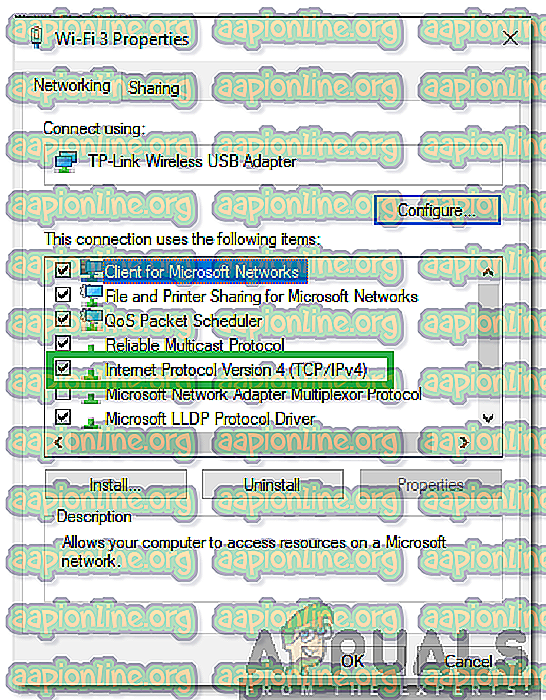
- Provjerite opciju " Koristi sljedeće adrese DNS poslužitelja ".
- Zapišite u " 8.8.8.8 " za "Preferred DNS Server" i " 8.8.4.4 " za " Alternater DNS Server ".
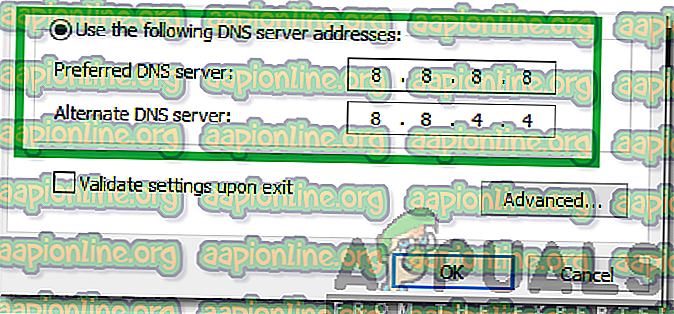
- Kliknite na "OK" da biste spremili svoje postavke i provjerite da li problem i dalje postoji.
Za PlayStation:
- Dođite do izbornika " Postavke " na vašoj konzoli i odaberite " Mreža ".
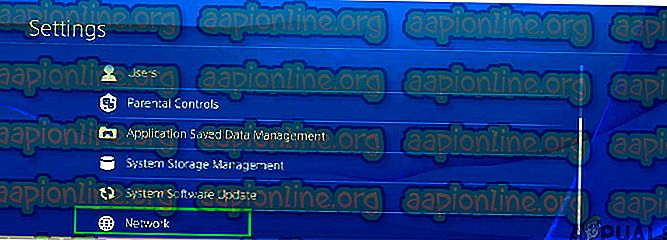
- Kliknite na opciju " Postavljanje internetske veze ".
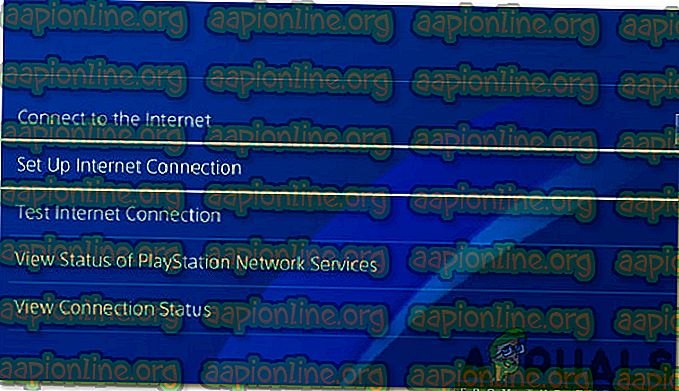
- Kliknite opciju " Wifi " ili " LAN " ovisno o vrsti vaše veze.
- Kliknite na opciju " Custom " za postavljanje.
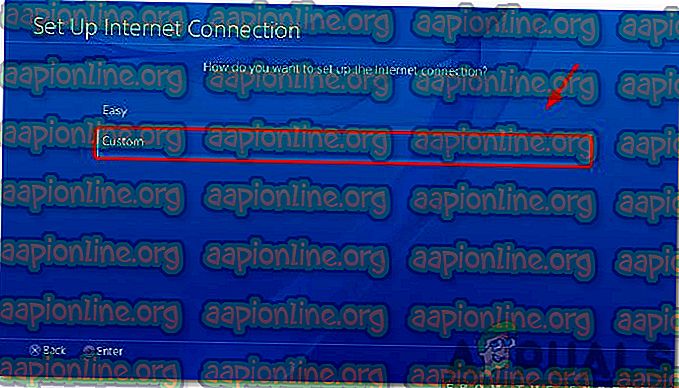
- Odaberite postavke za " IP Address " i " DHCP " ako nemate željene postavke.
- Kliknite opciju "Manual" za " DNS Settings".
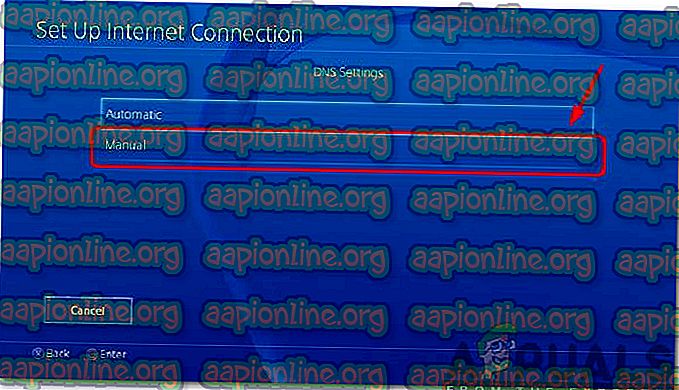
- Kliknite na "Primarni DNS " i unesite " 8.8.8.8 ".
- Kliknite na " Sekundarni DNS" i unesite " 8.8.4.4 ".
Za Xbox:
- Pritisnite gumb " Xbox " na vašem kontroleru i pomaknite se na stranu do ikone " Postavke opreme ".
- Pomaknite se prema dolje i odaberite " Postavke ".
- Pomaknite se prema dolje i odaberite " Mreža ".
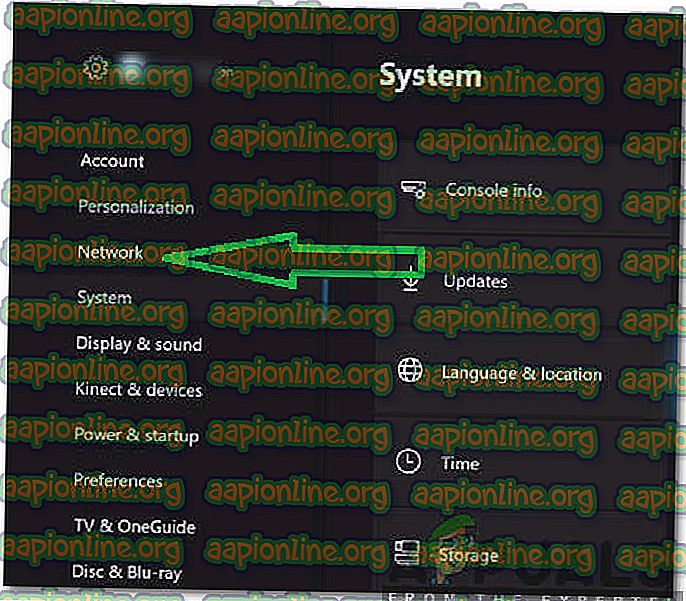
- Dođite do desnog okna i odaberite " Mrežne postavke ".
- Pomaknite se prema dolje i kliknite na " Napredne postavke ".

- Pomaknite se prema dolje i kliknite na " DNS Settings ".
- Pomicanjem prema dolje odaberite " Ručno ".
- Unesite " 8.8.8.8 " kao primarnu adresu, a " 8.8.4.4 " kao sekundarnu adresu .
- Pritisnite " Enter " i promijenit će se vaša DNS adresa.
- Provjerite ima li problema i dalje.
4. rješenje: Isključivanje ostalih uređaja
Ako je na isti račun povezano puno uređaja, usluga strujanja može biti sumnjiva da distribuirate njihove usluge zbog čega bi mogao biti blokiran za vaš račun . Zbog toga se preporučuje isključiti sve ostale uređaje s računa i provjeriti da nitko drugi ne koristi vaš račun, a zatim pokušati ponovo povezati se.
5. rješenje: Rekonfiguriranje postavki datuma i vremena
Važno je provjeriti da su vaše postavke datuma i vremena ispravno konfigurirane . Mnogi se problemi mogu pojaviti ako usluga otkrije da postavke datuma i vremena nisu pravilno konfigurirane za vaš uređaj. Može ovisiti o uređaju koji koristite, ali konfigurira se za uređaj prilično jednostavno.
6. rješenje: Ponovna instalacija aplikacije Hulu
Ako se veza još uvijek ne uspostavlja ispravno, tada možete pokušati ponovo instalirati aplikaciju na svoj uređaj i zatim provjeriti da li problem i dalje postoji. Obratite se korisničkoj podršci ako problem i dalje postoji nakon ponovne instalacije aplikacije, jer je najvjerojatnije na kraju nakon pokušaja svih procesa za rješavanje problema.